O formato Mobi é um formato de e-book amplamente usado. Quando baixamos o e-book da internet, a maioria deles está no formato Mobi. É um formato da Amazon para leitura de e-books e normalmente pode ser aberto usando um Kindle ou um Mobipocket Reader.
Se você deseja visualizar o formato Mobi em diferentes tipos de plataformas, a melhor maneira é convertê-lo para o formato PDF. Siga o tutorial abaixo, você pode facilmente converter Mobi para o formato PDF. Então, você pode ler livros MOBI em mais dispositivos.
Conteúdo
Seção 2 - Como abrir um arquivo Mobi no computador?
Seção 3 - Conversores online de Mobi para PDF 1. Convertio 2. PDF Candy 3. Online-Convert
1. O que é Mobi?
A extensão do arquivo MOBI foi criada em 2000 por Mobipocket. É um formato de livro eletrônico amplamente utilizado. Ele também oferece suporte a telefones celulares e PDAs. Embora seja uma extensão de arquivo do Mobipocket Reader, a maioria dos outros leitores de e-book também oferece suporte a esse formato de arquivo. Existem várias restrições de formatação neste formato, o texto não pode ser recuado e as tabelas e imagens inseridas não podem ser formatadas.
Prós:
- MOBI geralmente está em formato de texto simples e o tamanho do arquivo é pequeno.
- MOBI é seguro e bloqueado por DRM.
Contras:
- MOBI só funciona com Kindle.
- O formato MOBI 7 não oferece suporte a formatos ricos de composição no Kindle.
Seção 2 - Como abrir um arquivo Mobi no computador?
Um arquivo Mobi é projetado especificamente para dispositivos móveis ou e-Reader. Muitas pessoas sabem que podemos abrir e visualizar o arquivo Mobi no Kindle e no Mobipocket Reader. Mas como podemos abrir o arquivo em um computador Windows ou Mac? A maioria dos programas de e-Reader gratuitos para desktop oferece suporte para abri-los e visualizá-los. Portanto, precisamos baixar e instalar o programa como Calibre Calibre, FBReader , Mobipocket Reader e assim por diante.
A seguir, usamos o Calibre como exemplo para apresentar as etapas detalhadas para abrir o arquivo Mobi no computador.
Etapa 1. Navegue até o site do Calibre . Escolha o tipo de computador no qual planeja usar o Calibre e faça o download.
Etapa 2. Abra o Calibre e, em seguida, adicione livros ao Calibre. Clique no botão "Adicionar livros" para adicionar o Mobi e-Book. Existem muitas maneiras de adicionar livros. Escolha uma das opções mostradas na imagem abaixo para fazer o upload do Mobi e-Book.

Etapa 3. Você pode ver e abrir seu Mobi e-Book na lista.
Seção 3 - Conversores online de Mobi para PDF
1. Convertio
O Convertio suporta mais de 25600 conversões diferentes entre mais de 300 formatos de arquivo diferentes. Todas as conversões ocorrem na nuvem e não consumirão a capacidade do seu computador.
Etapa 1. Navegue até a ferramenta Mobi para PDF .
Etapa 2. Selecione os arquivos Mobi em Computador, Google Drive, Dropbox, URL ou arrastando-o na página.
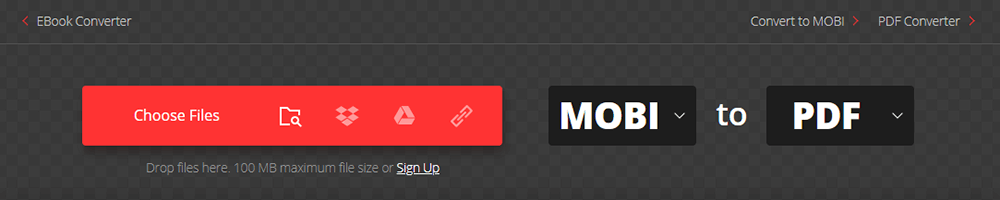
Etapa 3. Escolha o formato "PDF" como resultado. Você pode converter seus arquivos em lote clicando no botão "Adicionar mais arquivos".

Etapa 4. Clique no botão "Converter" e deixe o arquivo ser convertido e você poderá fazer o download do arquivo PDF logo em seguida.
2. PDF Candy
O PDF Candy oferece aos usuários em todo o mundo ferramentas online e offline totalmente gratuitas para trabalhar com arquivos PDF. Cada ferramenta pode ser adicionada a "Favoritos" para acesso mais rápido a partir da página de índice do site PDF Candy .
Etapa 1. Vá para a ferramenta " MOBI para PDF " no PDF Candy.
Etapa 2. Arraste e solte o arquivo Mobi para a zona de upload ou clique no botão "Adicionar arquivo". Você também pode fazer upload dos arquivos do Dropbox, Google Drive ou simplesmente arrastá-los e soltá-los.
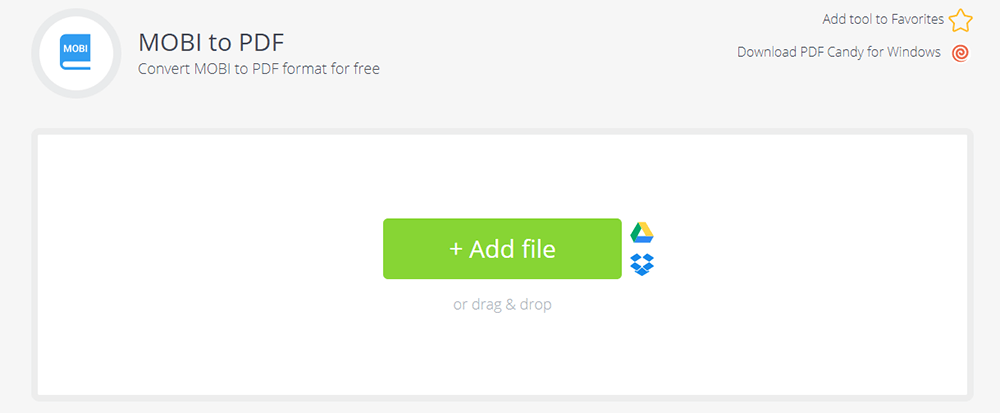
Etapa 3. Defina a margem e o formato da página para os arquivos PDF de saída.
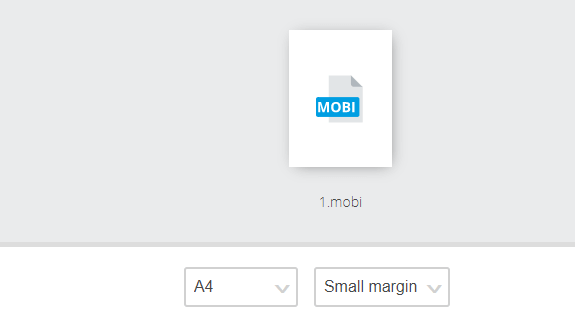
Etapa 4. Clique no botão "Converter para PDF". Esperando alguns segundos, você pode clicar no botão "Baixar arquivo" para salvar o arquivo PDF criado em sua unidade local.
3. Online-Convert
O Online-Convert é um conversor de arquivos online gratuito que pode converter arquivos de mídia online de um formato para outro. Todos os arquivos que você enviar serão excluídos automaticamente após 24 horas ou 10 downloads. Além disso, você também tem a opção de excluir o arquivo instantaneamente no servidor após baixá-lo.
Etapa 1. Navegue até o conversor " Converter MOBI em PDF ".
Etapa 2. Carregue o arquivo Mobi que deseja converter para PDF. Existem várias maneiras de fazer upload do arquivo. Primeiro, carregue-o de seu dispositivo local. Em segundo lugar, solte o arquivo diretamente na página. Terceiro, faça upload do arquivo de suas contas na nuvem, como o Google Drive. Digite a URL do arquivo também é suportado.

Etapa 3. Depois de enviar o arquivo, você pode alterar o título do e-book, autor, tamanho da fonte e assim por diante. Após a configuração, clique em "Iniciar conversão" para converter o arquivo.
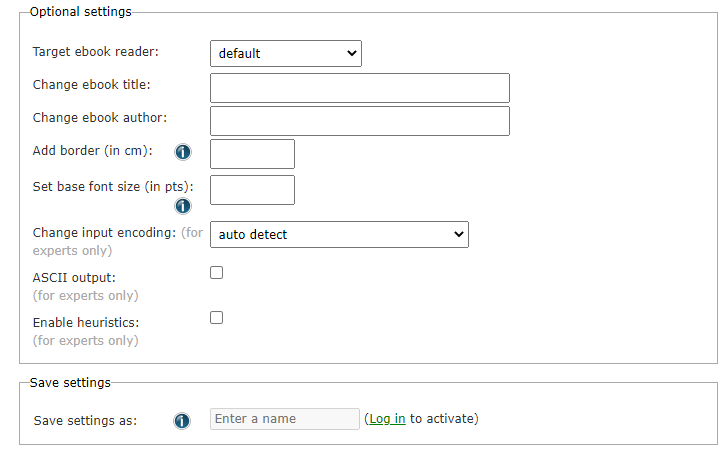
Etapa 4. Clique no botão "Download" para baixar o arquivo PDF.
Perguntas frequentes
PDF VS EPUB VS MOBI, qual formato de e-book é o melhor?
Cada formato tem seu dispositivo aplicável. Você precisa escolher o melhor formato de e-book de acordo com o seu dispositivo. Se você está acostumado a ler e-books no computador, a melhor opção é o PDF. Se você gosta de ler e-books em seu iPhone ou telefone Android, é melhor usar o formato EPUB. Se estiver lendo no Kindle, você pode usar o MOBI.
Conclusão
Neste post, compartilhamos alguns métodos de como converter Mobi para PDF. Se você deseja abrir e visualizar o arquivo Mobi diretamente no seu computador, é necessário baixar um programa como o Calibre. Além disso, você também pode usar os conversores online Mobi para PDF que recomendamos acima para abrir o Mobi e-Book.
Esse artigo foi útil? Obrigado pelo seu feedback!
SIM Ou NÃO























